

Erhalten Sie 93 % RABATT auf Lebenszeit
Exklusivangebot
Lassen Sie sich dieses Angebot nicht entgehen, der Password Manager ist KOSTENLOS dabei.
Erhalten Sie 93% aus an FastestVPN und nutzen PassHulk Password Manager KOSTENLOS
Holen Sie sich dieses Angebot jetzt!By Christine Margret Keine Kommentare 6 Мinuten
Um ein VPN manuell einzurichten, müssen Sie zu den Einstellungen Ihres Geräts gehen. Im Folgenden werde ich die wesentlichen Schritte definieren, um eine manuelle Konfiguration Ihres VPN auf verschiedenen Geräten zu erstellen, einschließlich Windows 10-, Android-, MacOS- und Apple-Geräten.
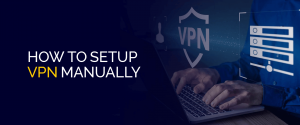
Beginnen wir noch einmal damit, wie man ein VPN einrichtet.
Wer eine VPN-App nutzen möchte, kann einen VPN-Anbieter auswählen. Laden Sie die native VPN-App für das jeweilige Betriebssystem herunter und installieren Sie sie. Melden Sie sich dann für ein Konto an und befolgen Sie die Anweisungen auf dem Bildschirm, um das Konto einzurichten.
Konfigurieren Sie dann auch Einstellungen, z. B. die Auswahl des gewünschten Speicherorts
Verbinden Sie sich mit einem VPN-Server, indem Sie in der VPN-App auf „Verbinden“ klicken. Sobald die Verbindung hergestellt ist, wird Ihr Internetverkehr für mehr Online-Privatsphäre und -Sicherheit verschlüsselt.
Wenn Sie Ihr VPN lieber manuell einrichten, ohne eine VPN-App zu verwenden, können Sie dies alternativ ganz einfach tun.
Nehmen Sie einfach ein paar Änderungen in den Einstellungen vor, z. B. das Hinzufügen eines VPN-Profils oder das Ändern der DNS-Einstellungen, und befolgen Sie die Anweisungen des Anbieters sorgfältig, um eine erfolgreiche Einrichtung sicherzustellen.
Wenn Sie planen, eine manuelle VPN-Verbindung unter Windows 10 oder Windows 11 einzurichten, ist es wichtig zu beachten, dass die Verwendung des integrierten Clients zusätzliche Sicherheitsrisiken bergen kann.
Dies liegt daran, dass der in Windows integrierte Client nur unterstützt IKEv2, L2TP, PPTP, und SSTP-Protokolle. Es funktioniert möglicherweise nicht mit Clients von Drittanbietern, die nativ unterstützen OpenVPN und Wireguard.
Daher ist es im Allgemeinen einfacher und sicherer, eine dedizierte VPN-App zu installieren, die von Ihrem VPN-Anbieter für eine sicherere und zuverlässigere Verbindung bereitgestellt wird.
Wenn Sie dennoch eine manuelle VPN-Konfiguration unter Windows 10 oder Windows 11 erstellen möchten, sind hier die erforderlichen Schritte:
Das Einrichten eines VPN auf einem Android-Gerät ist einfach, da es in das Betriebssystem integriert ist, sodass Sie es direkt über das Einstellungsmenü des Telefons konfigurieren können, ohne eine separate App herunterladen zu müssen.
So richten Sie ein VPN auf Android manuell ein:
Befolgen Sie diese Schritte, um ein VPN mit dem integrierten Client unter macOS manuell einzurichten:
Dies sind die Schritte zum Erstellen einer manuellen VPN-Konfiguration auf Apple-Geräten:
Für diejenigen, die sich mit Technologie auskennen, kann das Hosten eigener VPN-Server eine praktikable Option sein. Es gibt mehrere Methoden, um es einzurichten, z. B. die Verwendung eines virtuellen privaten Servers (VPS) auf einer Cloud-Plattform, Konfiguration auf einem Router oder Verwendung einer eigenständigen, dedizierten physischen Maschine. Dies ermöglicht eine bessere Kontrolle und Anpassung der VPN-Einrichtung, erfordert jedoch technisches Wissen und Fachwissen, um eine ordnungsgemäße Konfiguration und Sicherheit zu gewährleisten.
Die manuelle Einrichtung eines VPN kann eine ausgezeichnete Option für diejenigen sein, die mehr Kontrolle und Anpassung ihrer VPN-Konfiguration bevorzugen. Es erfordert jedoch technisches Wissen und Fachwissen, um eine ordnungsgemäße Einrichtung und Sicherheit zu gewährleisten. Die allgemeinen Schritte umfassen die Auswahl einer Hosting-Methode, die Auswahl eines VPN-Protokolls, die Beschaffung eines Servers, die Installation und Konfiguration der VPN-Software sowie die Einrichtung von Benutzerkonten und Anmeldeinformationen.
Bei richtiger Einrichtung und Wartung kann ein manuell konfiguriertes VPN eine verbesserte Privatsphäre und Sicherheit für Ihre Online-Aktivitäten bieten.
© Copyright 2024 Schnellstes VPN - Alle Rechte vorbehalten.


Lassen Sie sich dieses Angebot nicht entgehen, der Password Manager ist KOSTENLOS dabei.
Diese Website verwendet Cookies, um Ihnen die bestmögliche Nutzererfahrung zu bieten. Cookie-Informationen werden in Ihrem Browser gespeichert und führen Funktionen wie die Wiedererkennung auf Ihrer Website aus und helfen unserem Team dabei, zu verstehen, welche Bereiche der Website für Sie am interessantesten und nützlichsten sind.
Strictly Necessary Cookie sollte immer aktiviert sein, damit wir Ihre Einstellungen für Cookie-Einstellungen speichern können.
Wenn Sie diesen Cookie deaktivieren, können wir Ihre Einstellungen nicht speichern. Dies bedeutet, dass Sie jedes Mal, wenn Sie diese Website besuchen, Cookies erneut aktivieren oder deaktivieren müssen.
![So setzen Sie ein Voicemail-Passwort auf Android und iOS zurück [2024]](https://fastestvpn.com/blog/wp-content/uploads/2024/02/How-to-Reset-a-Voicemail-Password-300x300.png)

